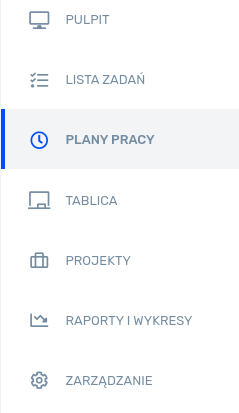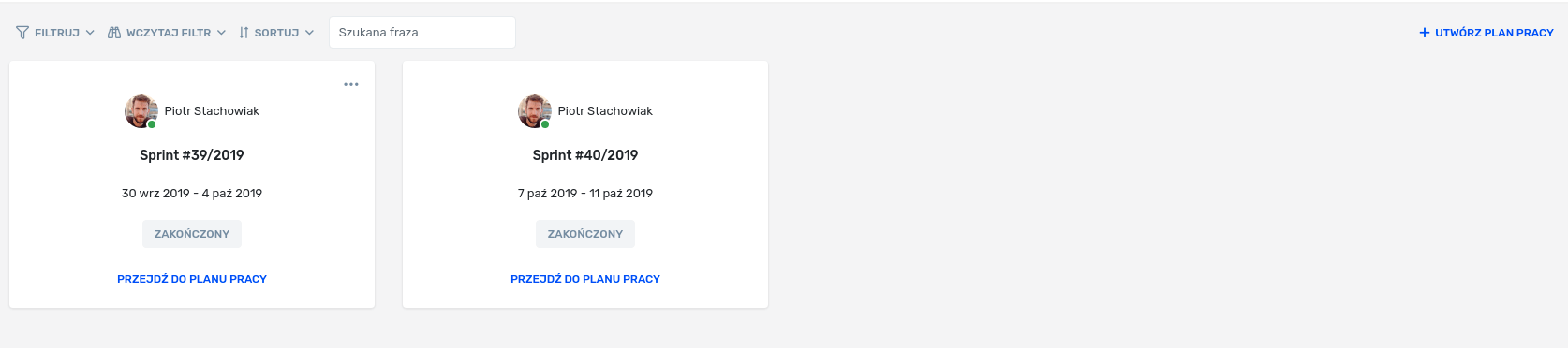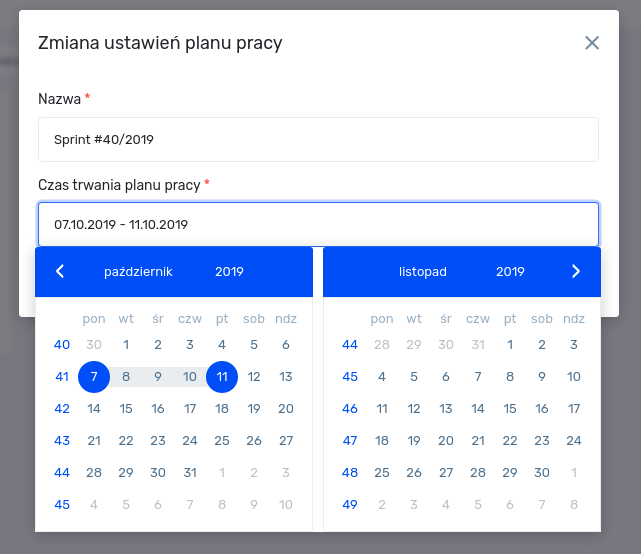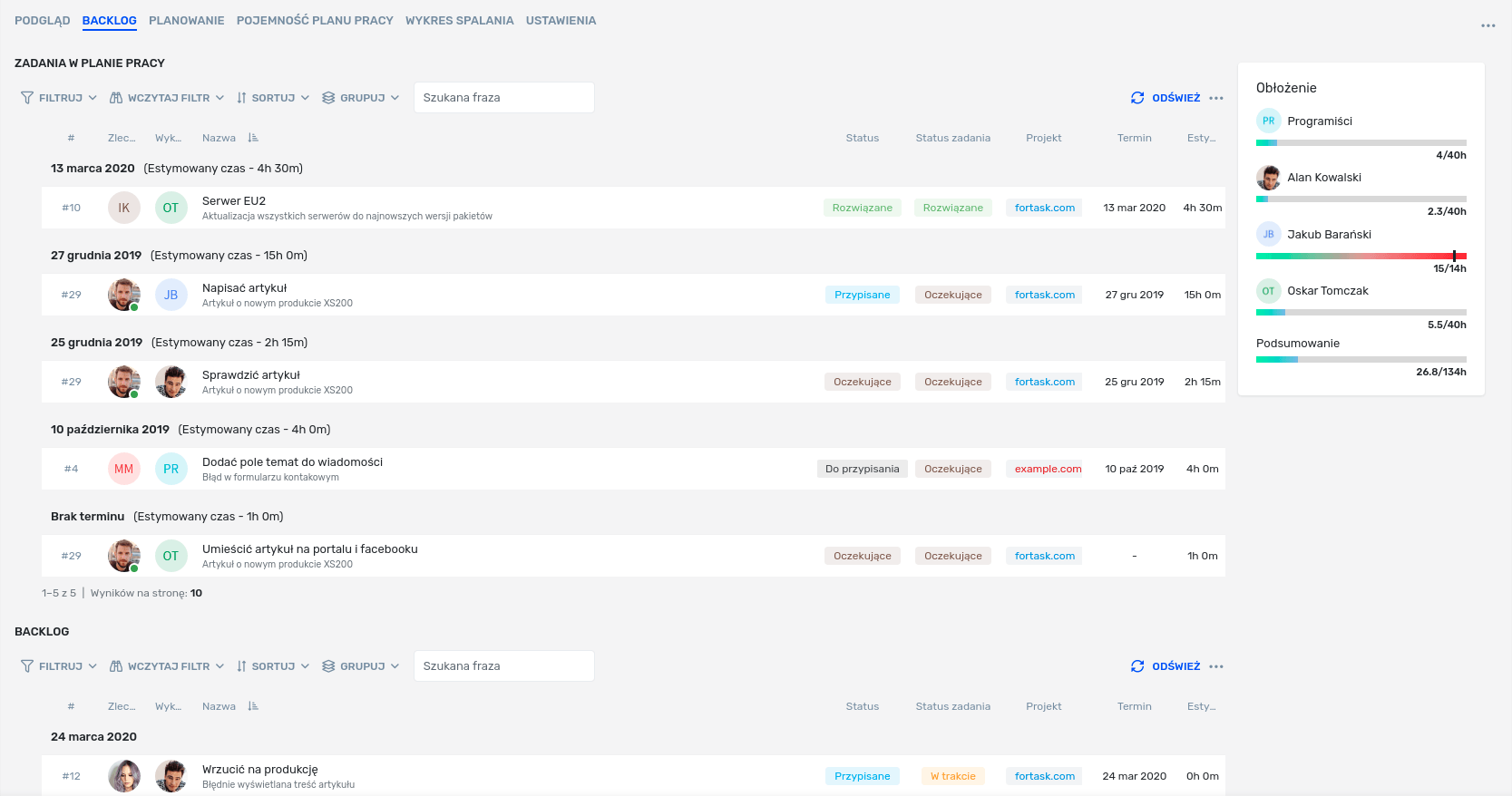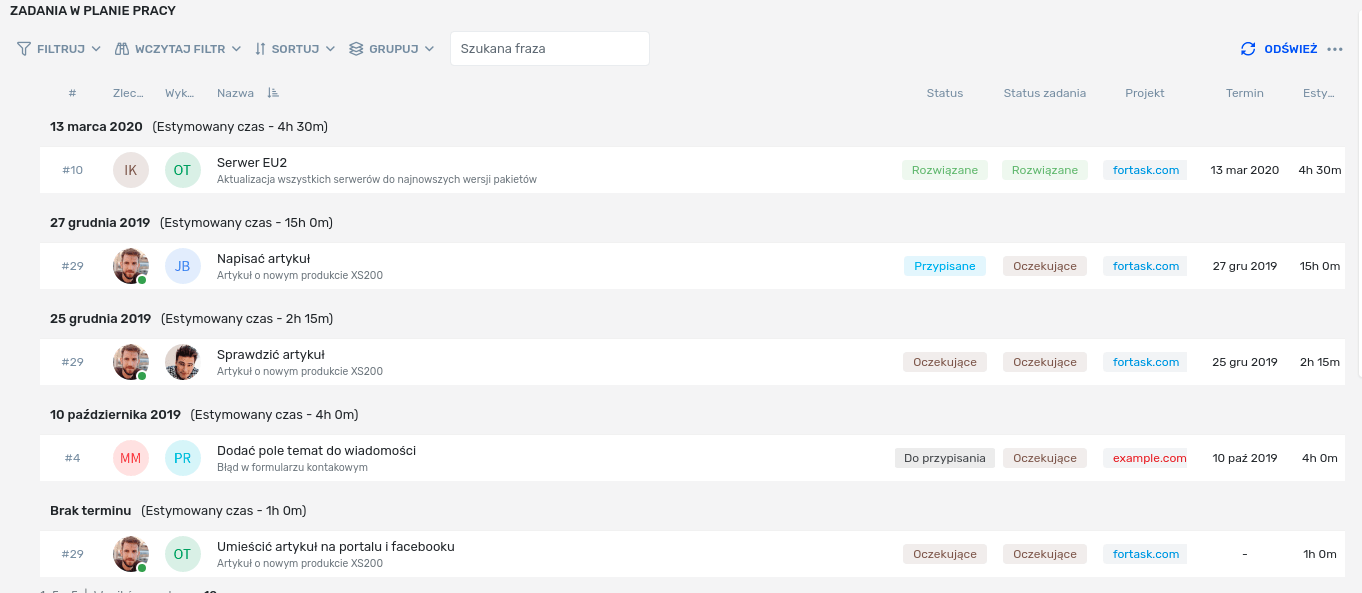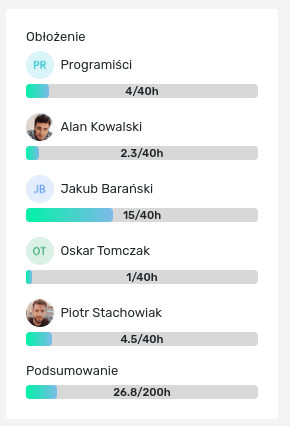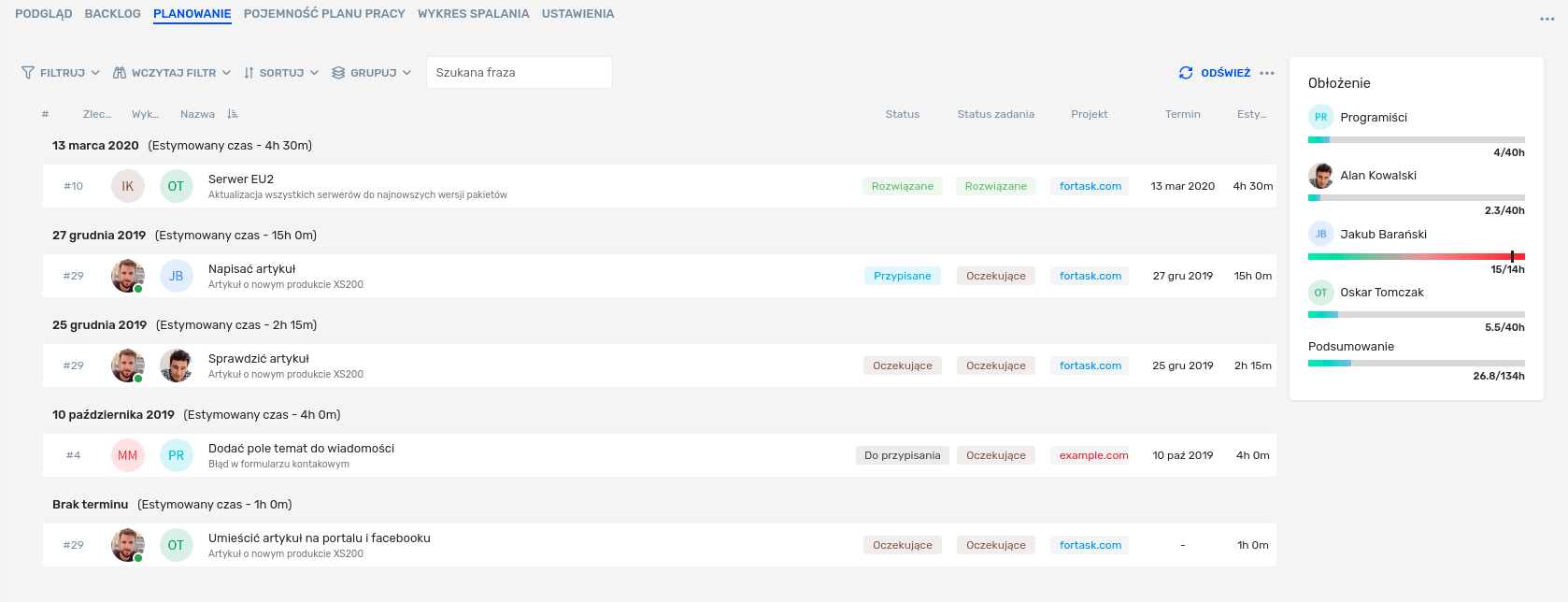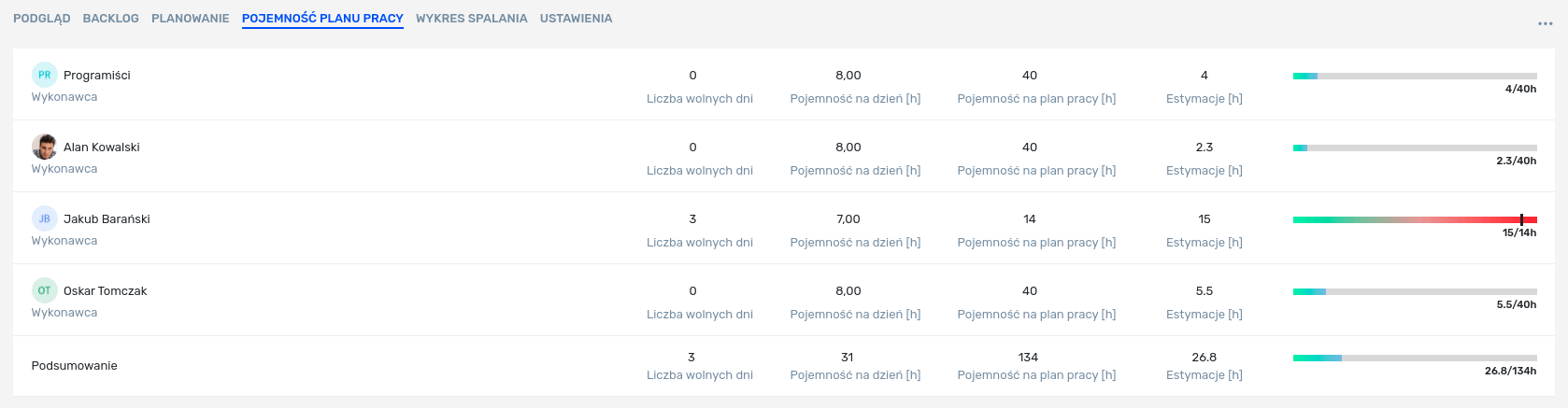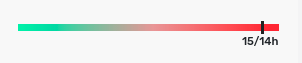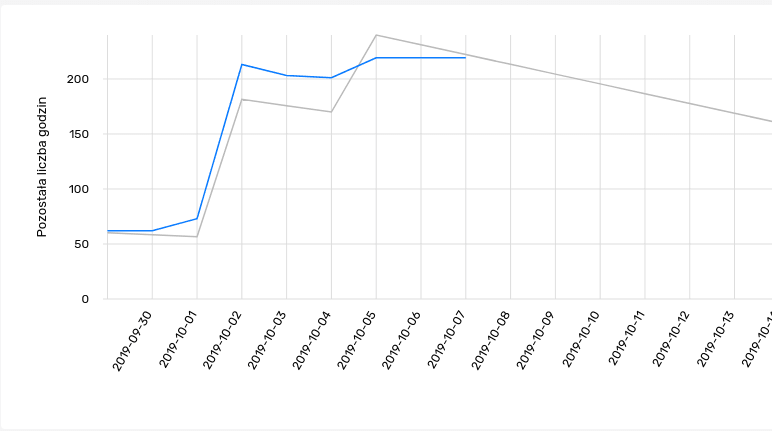Podręcznik użytkownika
Zadania - Plany pracy
Plany pracy służą do planowania pracy w zespołach i pozwalają zmaksymalizować jej efektywność. Każdy z planów pracy posiada swoją nazwę oraz zakres dat, dla których chcemy dokonać planowania. Aby rozpocząć planowanie pracy należy przejść do zakładki Planami pracy.
Po przejściu do tej sekcji ukazuje się nam lista aktualnie utworzonych planów pracy.
Aby utworzyć plan pracy należy skorzystać z przycisku ![]() . Po wybraniu tej funkcji otwarte zostaje okno modalne z formularzem, gdzie należy uzupełnić dwa pola. Pierwsze z nich, to nazwa naszego planu pracy. Następne, to zakres dat, dla których chcemy planować pracę.
. Po wybraniu tej funkcji otwarte zostaje okno modalne z formularzem, gdzie należy uzupełnić dwa pola. Pierwsze z nich, to nazwa naszego planu pracy. Następne, to zakres dat, dla których chcemy planować pracę.
Po utworzeniu planu pracy zostajemy automatycznie przeniesieni na jego widok.

Jak widać, nasze okno podzielone jest na kilka zakładek:
- Podgląd – w tej zakładce mamy możliwość podejrzenia podzadań, które należą do planu pracy w formie tablicy.
- Backlog – zakładka ta zawiera listę wszystkich nierozwiązanych podzadań, które nie zostały dodane do żadnego planu pracy. Na tym widoku mamy możliwość przeniesienia odpowiednich podzadań do naszego planu pracy.
- Planowanie – w tej zakładce mamy możliwość dokładnego planowania pracy z podziałem na poszczególne dni.
- Pojemność planu pracy – tutaj mamy możliwość określania pojemności godzinowej danego wykonawcy. Możemy określić jego liczbę dni wolnych oraz pojemność na dzień lub plan pracy.
- Wykres spalania – w tej zakładce wyświetlany jest wykres spalania, który określa nam jaki trend ma wykonywana przez nas praca w obrębie planu pracy. Dzięki niemu mamy możliwość śledzenia na bieżąco, czy praca wykonywana jest zgodnie z założeniami (estymacją).
- Ustawienia – w tej zakładce możemy modyfikować nazwę oraz czas trwania planu pracy.
Backlog
Backlog jest miejscem, w którym mamy możliwość określenia jakie podzadania chcemy włączyć do naszego planu. Widok ten składa się z trzech sekcji.
Backlog
Backlog jest miejscem, w którym mamy możliwość określenia jakie podzadania chcemy włączyć do naszego planu. Widok ten składa się z trzech sekcji.
Pierwszą z nich jest sekcja Backlog. To w niej znajdują się wszystkie podzadania, które można dołączyć do tego planu pracy. Podzadania te można przenosić do planu pracy korzystając ze strzałki ![]() lub przenieść podzadanie z wykorzystaniem drag and drop (podnieś i upuść). Na liście widoczne są estymacje godzinowe. Po ich kliknięciu otwarte zostaje okno, gdzie mamy możliwość zmiany estymacji. Po kliknięciu na całe podzadanie otwarte zostaje okno z jego szczegółami.
lub przenieść podzadanie z wykorzystaniem drag and drop (podnieś i upuść). Na liście widoczne są estymacje godzinowe. Po ich kliknięciu otwarte zostaje okno, gdzie mamy możliwość zmiany estymacji. Po kliknięciu na całe podzadanie otwarte zostaje okno z jego szczegółami.
Drugą sekcją są Zadania w planie pracy. Jest to nic innego jak lista podzadań, które zostały włączone do tego planu pracy. Na liście tej od razu widoczne są estymacje, co ułatwia planowanie. Aby usunąć zadanie z planu pracy należy skorzystać ze strzałki ![]() lub przenieść podzadanie z wykorzystaniem drag and drop (podnieś i upuść). Po kliknięciu na całe podzadanie otwarte zostaje okno z jego szczegółami.
lub przenieść podzadanie z wykorzystaniem drag and drop (podnieś i upuść). Po kliknięciu na całe podzadanie otwarte zostaje okno z jego szczegółami.
Ostatnią sekcją jest Obłożenie. Tutaj możemy się dowiedzieć jakie jest obłożenie poszczególnych wykonawców lub grup użytkowników. Ustawienia pojemności godzinowych ustala się w zakładce Pojemność planu pracy, która została opisana poniżej.
Planowanie
W tej zakładce mamy możliwość planowania pracy na poszczególne dni. Składa się ona z listy podzadań pogrupowanych po terminach wykonania.
Każda grupa posiada łączny estymowany czas dla podzadań, które należą do tej grupy (terminu wykonania).
Ważne!
Ustawiając filtry dla poszczególnych wykonawców mamy możliwość bezpośredniego planowania pracy dla konkretnych osób. Podsumowanie dla grupy będzie się zmieniać w zależności, od wybranych filtrów.
Przenoszenie podzadań pomiędzy grupami odbywa się poprzez zmianę jego terminu wykonania (można tego dokonać klikając termin wykonania na liście podzadań).
Pojemność planu pracy
Zakładka ta jest rozbudowaną wersją obłożenia, które znajduje się w zakładce Backlog. Mamy tutaj możliwość określania liczby wolnych dni, dla poszczególnych wykonawców oraz określenia ich pojemności na dzień lub na cały plan pracy (wartości te podajemy w godzinach). Modyfikowanie tych wartości powoduje aktualizację podsumowania pojemności.
Ważnym elementem tego widoku jest również graficzne przedstawienie obłożenia danego pracownika. Gdy obłożenie będzie większe od pojemności danego wykonawcy zostaniemy o tym poinformowani poprzez czerwony kolor znajdujący się na wykresie.
Wykres spalania
Wykres spalania jest wykresem, który przedstawia aktualna sytuację planu pracy. Na osi X tego wykresu mamy dzień sprintu, natomiast oś Y przedstawia pozostałą liczbę godzin, która została jeszcze do zrobienia (wyliczona na podstawie określonych estymacji. Na samym wykresie znaleźć można dwie krzywe.
Szara pokazuje nam jak powinien przebiegać idealny plan pracy. Warto tutaj dodać, że usuwanie i dodawanie podzadań do planu pracy podczas jego trwania skutkuje podniesieniem pozostałej liczby godzin w momencie dokonania zmiany i nie wpływa ona na zmianę wykresu dla dni poprzedzających. Oznacza to, że pozostała liczba godzin jest wyliczana jako stan na dany dzień. Idealna krzywa z końcem planu pracy zrównuje się z osią X, gdzie ilość pozostałych godzin wynosi 0.
Niebieska krzywa przedstawia rzeczywisty przebieg planu pracy. Śledząc jej ruch względem idealnej krzywej widzimy, czy na tym etapie planu pracy jesteśmy w stanie wykonać wszystkie zaplanowane prace. W idealnym przypadku obie krzywe powinny się schodzić do 0 w ostatnim dniu planu pracy. W rzeczywistości rzeczywista linia pracy praktycznie zawsze znajduje się powyżej tej idealnej. Jeżeli rozbieżność na koniec planu jest duża to oznacza to, że estymacje których dokonaliśmy podczas planowania były nieodpowiednio dobrane. Na koniec planu pracy należy przejrzeć te podzadania, dla których rozbieżności były największe i wyciągnąć wnioski, aby następne planowanie było bliższe ideałowi.